Ko gre za ogled najboljših izdaj pametnih telefonov leta 2020, ne morete preprosto pogledati mimo Samsung Galaxy Z Fold 2. Ta naprava s svojim zložljivim zaslonom in neverjetno strojno opremo prinaša prihodnost v sedanjost.
Čeprav je o tej napravi veliko odličnih stvari, se morate zavedati nekaterih posebnosti. Eden od njih vključuje, kako lahko dejansko izklopite ali vklopite Galaxy Z Fold 2.
Kako vklopiti Galaxy Z Fold 2
Ne glede na to, ali ste prvič uporabili Galaxy Z Fold 2 ali pa mu je na koncu zmanjkalo baterije, je Galaxy Z Fold 2 enostavno vklopiti. Preprosto pritisnite in držite stransko tipko naprave nekaj sekund, dokler se ne prikaže logotip Samsung.
Kako izklopiti Galaxy Z Fold 2
Za razliko od vklopa Z Fold 2 dejansko obstaja nekaj različnih načinov za izklop naprave. Prvi od njih vključuje senco za obvestila.

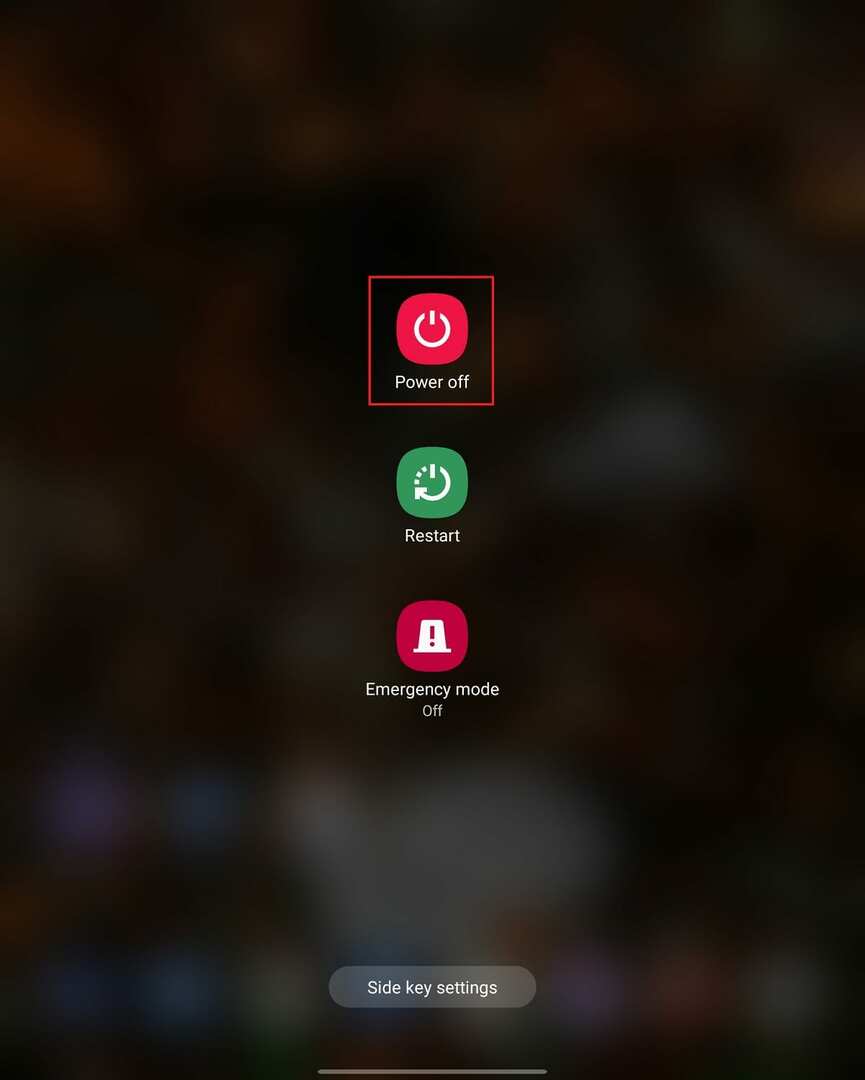
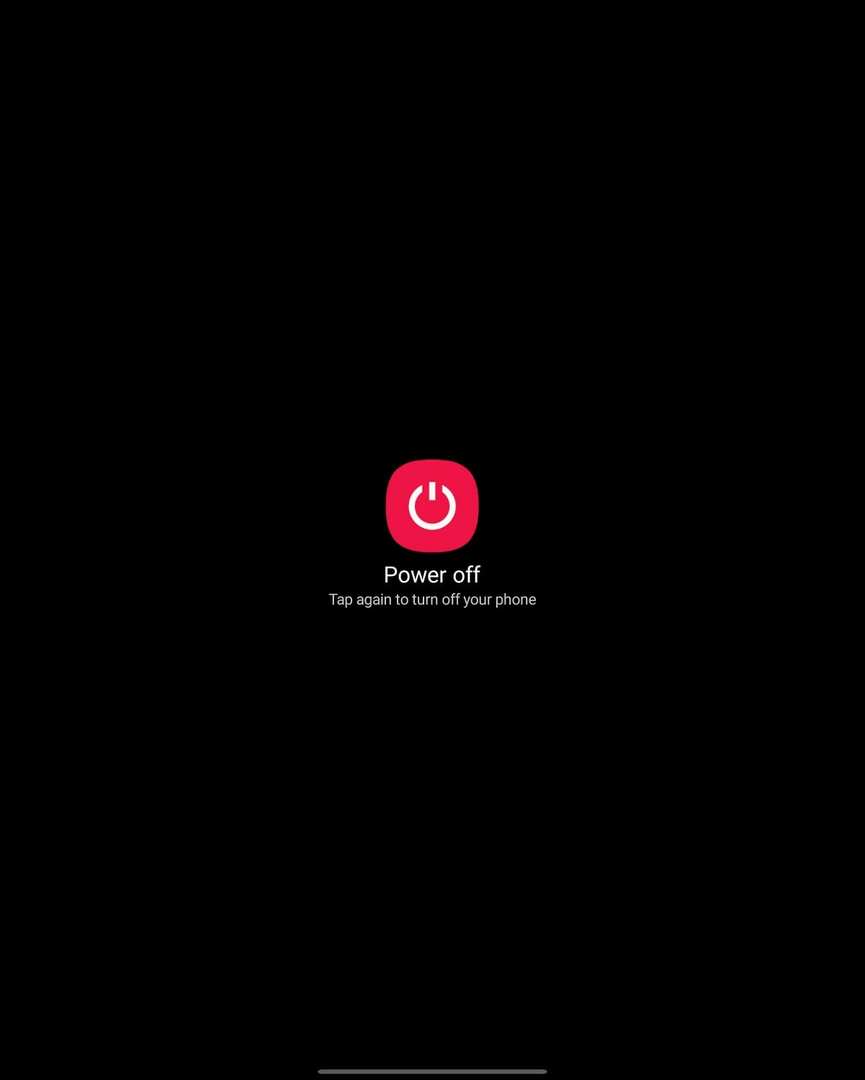
- Odklenite svoj Galaxy Z Fold 2.
- Povlecite navzdol iz vrstice z obvestili, da odkrijete senco za obvestila.
- Dotaknite se ikone napajanja v zgornjem desnem kotu.
- Tapnite Izklop.
- Potrdi.
Naslednja metoda vključuje stranski ključ.
- Pritisnite in držite stransko tipko tri sekunde.
- Dotaknite se ikone napajanja v zgornjem desnem kotu.
- Tapnite Izklop.
- Potrdi.
V primeru, da se vaš Galaxy Z Fold 2 obnaša čudno in se ne odziva na interakcije z zaslonom, obstaja drug način za izklop naprave.
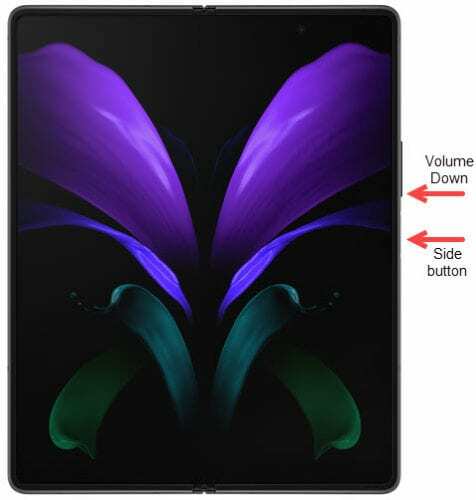
- Pritisnite in držite gumba za vklop in zmanjšanje glasnosti.
- Še naprej držite gumbe, dokler se ne prikaže logotip Samsung.
- Spustite gumba za vklop in zmanjšanje glasnosti.
To izvede "trdo ponastavitev" in je podobno držanju gumba za vklop na vašem računalniku, da se izklopi, ko se ne odzove. Noben od vaših podatkov ne bo izgubljen, vendar bo morda trajalo nekaj trenutkov, da se vaš Z Fold 2 zažene varnostno kopirati.
Kako znova zagnati Galaxy Z Fold 2
Kot v primeru izklopa vašega Galaxy Z Fold 2, obstaja nekaj različnih načinov za ponovni zagon naprave. Prvi od njih vključuje gumb za vklop/stransko tipko.
- Pritisnite in držite gumb za vklop do tri sekunde.
- Tapnite gumb Ponovni zagon.
- Znova tapnite za potrditev.
Naslednja metoda za ponovni zagon vključuje ploščo z obvestili, ki vsebuje nekaj preklopov za hitre nastavitve.

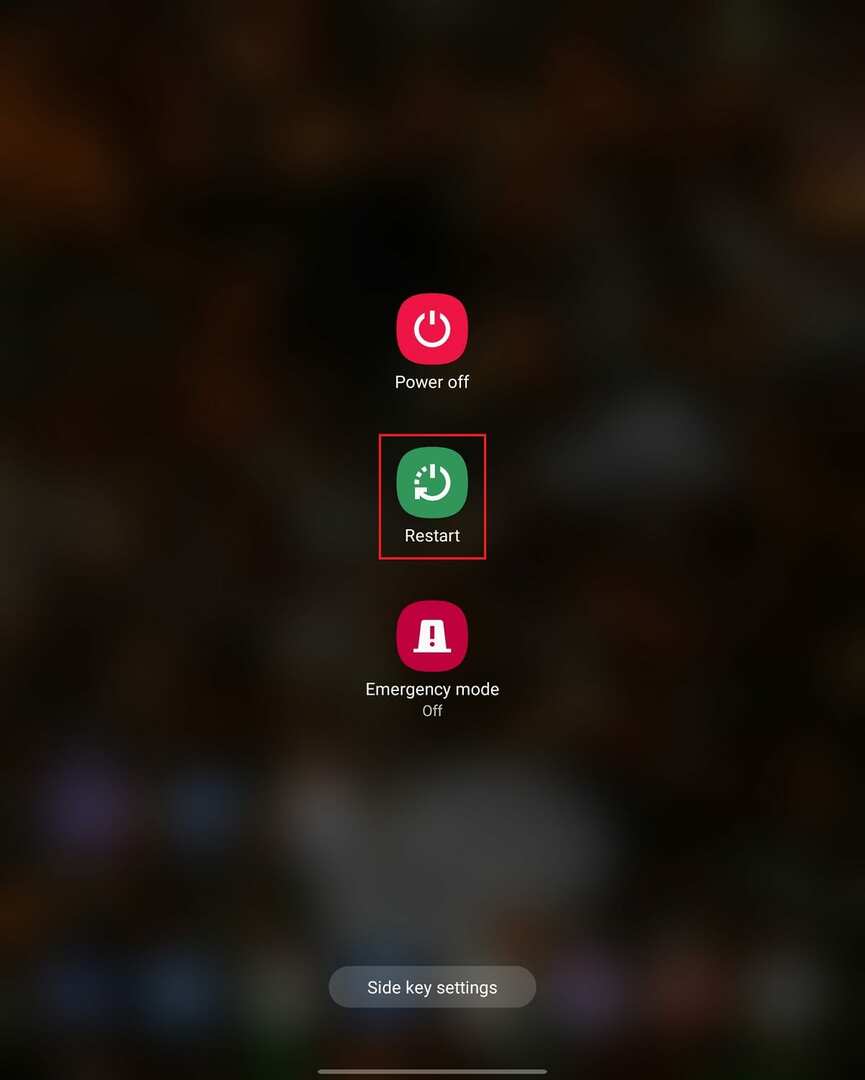
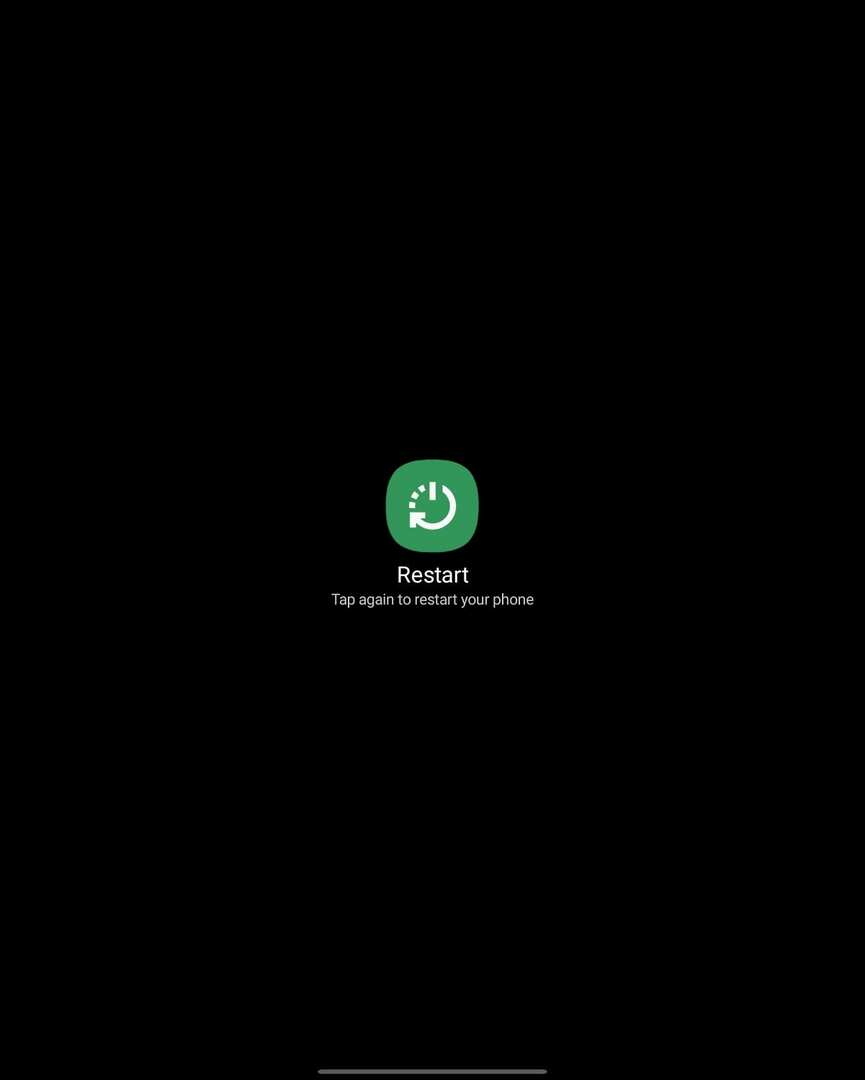
- Odklenite svoj Galaxy Z Fold 2.
- Povlecite navzdol iz vrstice z obvestili, da odkrijete senco za obvestila.
- Dotaknite se ikone napajanja v zgornjem desnem kotu.
- Tapnite Ponovni zagon.
- Potrdi.
Dajte svoji napravi nekaj trenutkov in v kratkem bo spet začela delovati.
Prilagodite stransko tipko na Galaxy Z Fold 2
Stranska tipka je znana tudi kot gumb za vklop in obratno na Galaxy Z Fold 2. V nekaterih primerih boste morda ugotovili, da s pritiskom na stransko tipko dejansko ne zagotovite nobenega dejanja v zvezi z izklopom ali ponovnim zagonom vašega novega telefona. V tem primeru se boste morali odpraviti v meni z nastavitvami in prilagoditi te možnosti stranske tipke.
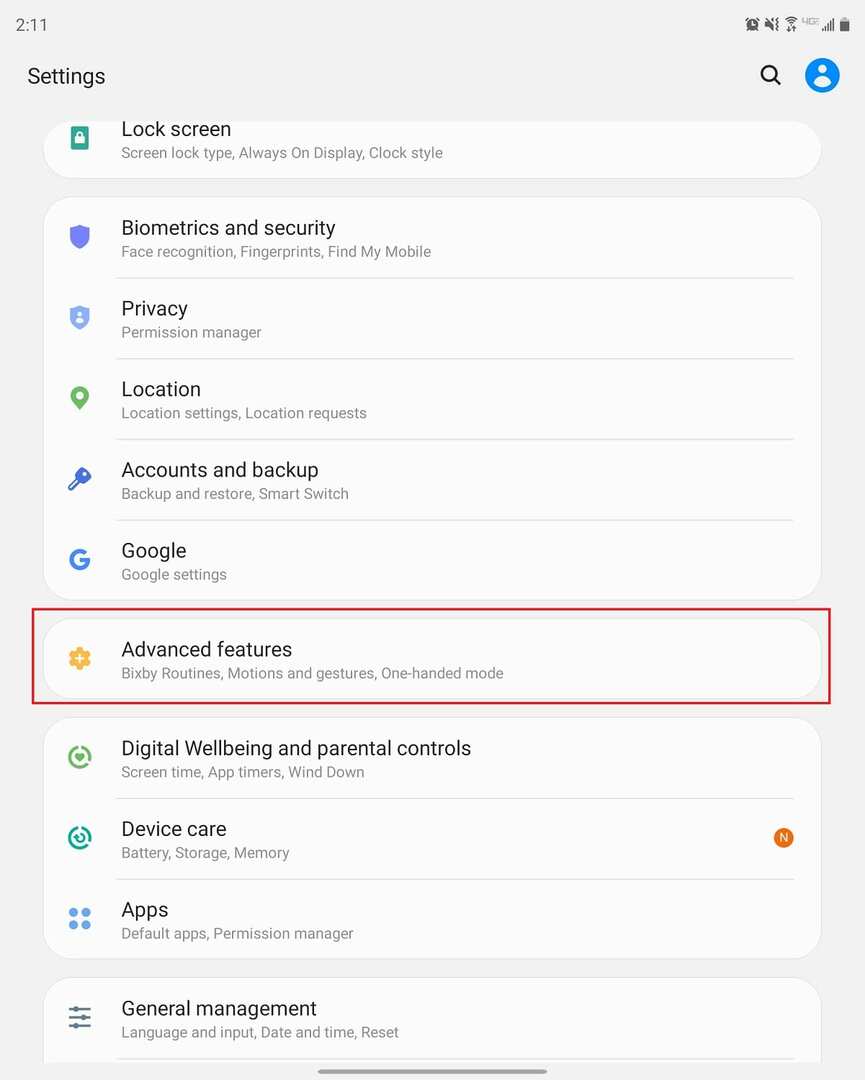
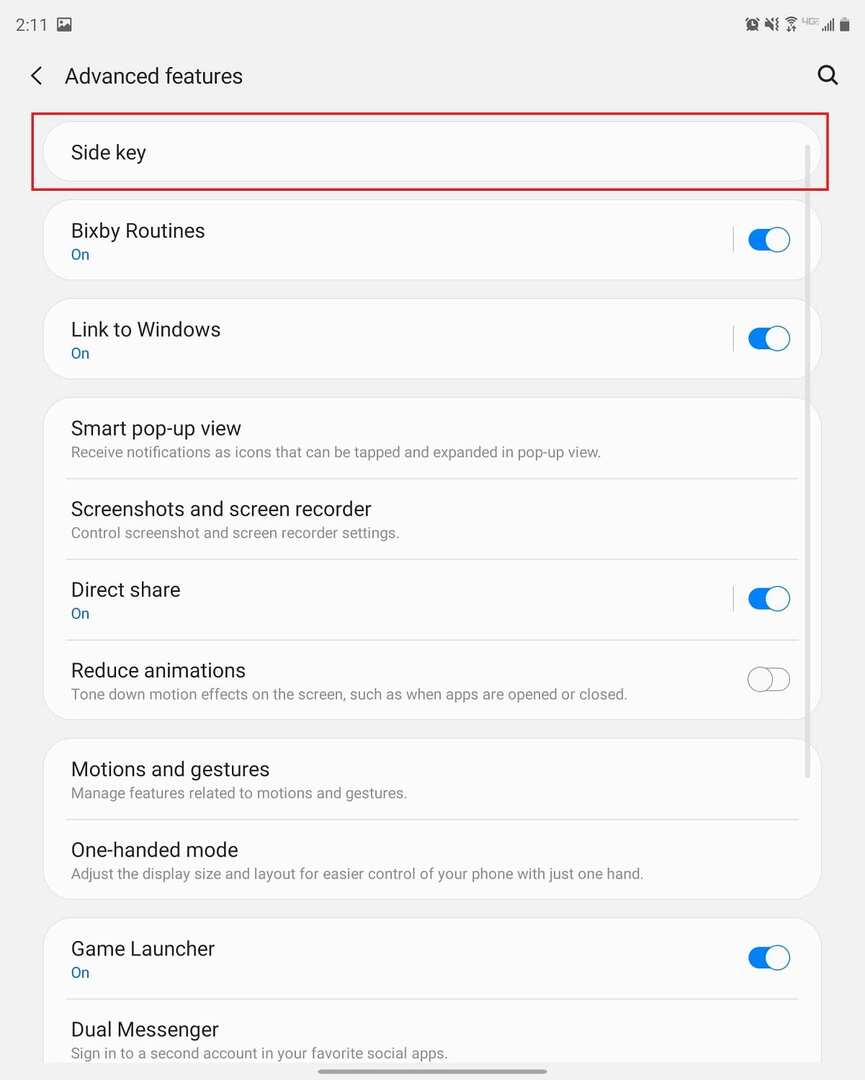

- Odprite aplikacijo Nastavitve v telefonu.
- Pomaknite se navzdol in izberite Napredne funkcije.
- Dotaknite se stranske tipke.
- V razdelku Pritisnite in držite izberite meni Izklop.
In to je to! Zdaj se bo meni za izklop prikazal vsakič, ko pritisnete in držite stransko tipko z Galaxy Z Fold 2. Očitno se lahko, če se želite vrniti in spremeniti možnosti za dvojni klik, vrnete v razdelek Napredne funkcije v aplikaciji Nastavitve in naredite prav to.